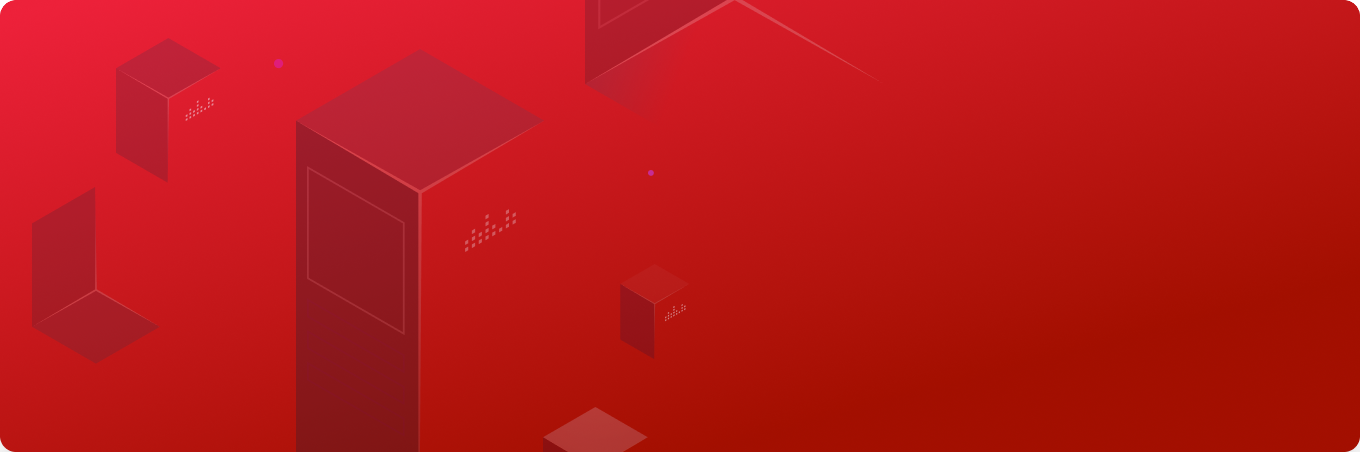Nếu bạn đang gặp tình trạng WordPress không gửi được email, thông báo đặt hàng không đến khách hàng hoặc mail rơi vào spam — thì việc tích hợp SMTP Gmail chính là giải pháp hiệu quả nhất.
Bài viết này sẽ hướng dẫn bạn cách cấu hình SMTP Gmail cho WordPress một cách chi tiết, giúp hệ thống email hoạt động ổn định, chuyên nghiệp và đáng tin cậy hơn.
Giới thiệu về SMTP Gmail và lợi ích khi sử dụng trong WordPress
1.1. Định nghĩa SMTP Gmail và cách hoạt động
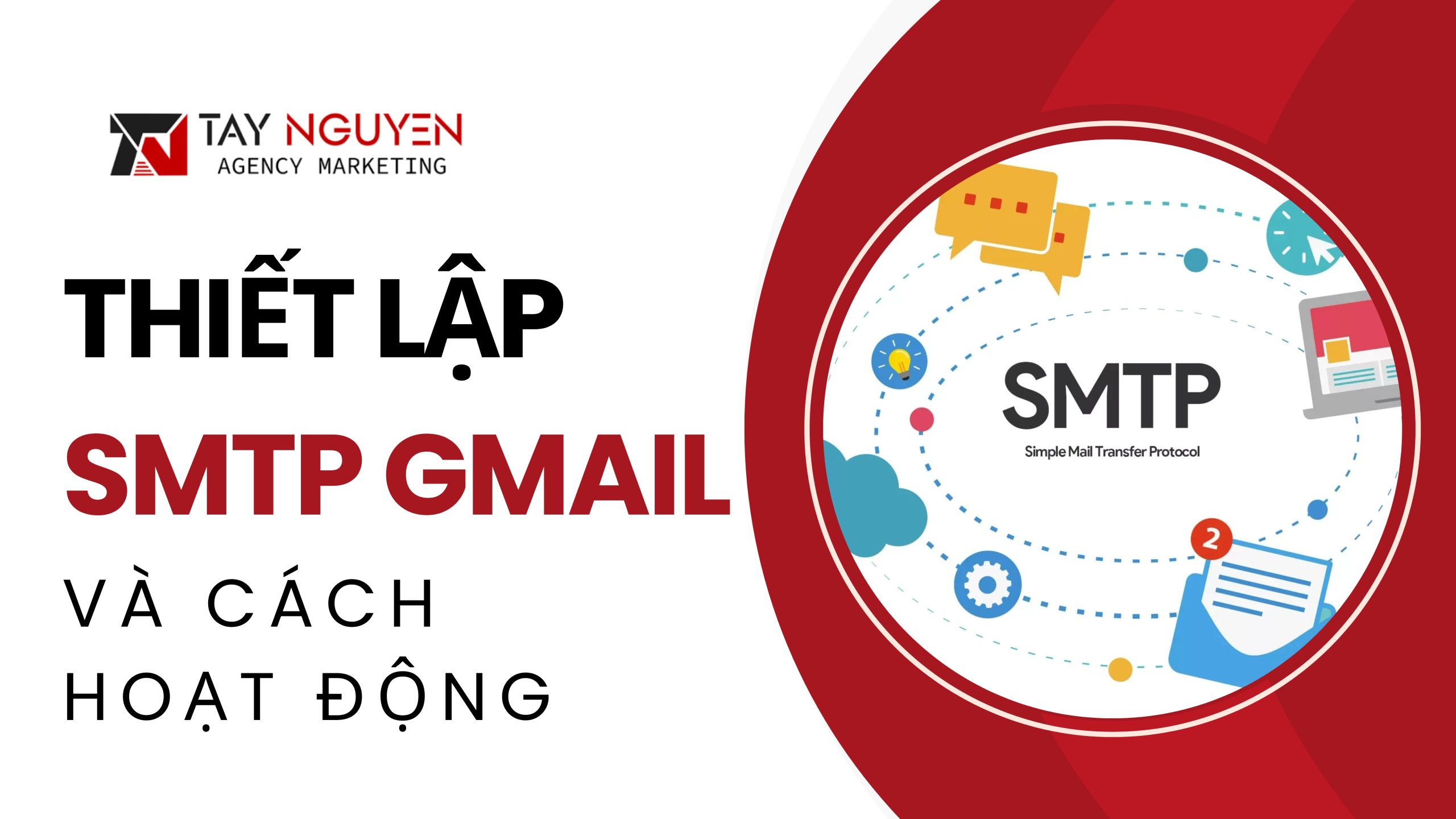
SMTP (Simple Mail Transfer Protocol) là giao thức giúp website gửi email qua máy chủ trung gian. Khi dùng SMTP Gmail, WordPress sẽ gửi mail thông qua hệ thống máy chủ của Google thay vì mặc định PHP mail – vốn dễ bị chặn hoặc rơi vào spam.
1.2. Lợi ích của việc sử dụng SMTP Gmail cho website WordPress
Tăng độ tin cậy: Gmail có hệ thống xác thực mạnh, giúp email của bạn được gửi thành công và không vào spam.
Bảo mật cao: Dữ liệu được mã hóa qua SSL/TLS, đảm bảo thông tin gửi đi an toàn.
Gửi mail chuyên nghiệp: Giúp các thông báo đơn hàng, liên hệ, hoặc form phản hồi hiển thị đúng thương hiệu.
Dễ dàng thiết lập: Các plugin SMTP WordPress hỗ trợ tích hợp Gmail chỉ trong vài phút.
1.3. Những hạn chế cần lưu ý khi sử dụng SMTP Gmail
Gmail giới hạn 500 email/ngày cho tài khoản cá nhân và 2000 email/ngày cho tài khoản Google Workspace.
Cần bật Xác minh 2 bước và tạo mật khẩu ứng dụng để tránh lỗi bảo mật.
Nếu gửi khối lượng lớn, nên cân nhắc dùng dịch vụ SMTP chuyên dụng như SendGrid, Amazon SES hoặc Mailgun.
Hướng dẫn cấu hình SMTP Gmail cho WordPress
2.1. Cài đặt plugin SMTP phù hợp cho WordPress

Hai plugin phổ biến và dễ sử dụng nhất hiện nay là:
WP Mail SMTP – được hơn 3 triệu website dùng.
Easy WP SMTP – gọn nhẹ, dễ thao tác.
Cài đặt bằng cách vào Dashboard → Plugin → Add New → Tìm “SMTP Gmail” → Install → Activate.
2.2. Thiết lập thông tin SMTP Gmail cho WordPress trong phần cài đặt plugin
Nhập địa chỉ email Gmail làm người gửi
Điền email bạn muốn dùng để gửi thư (ví dụ: contact@tenmien.com hoặc tên@gmail.com).
Nhập máy chủ SMTP của Gmail: smtp.gmail.com
Đây là máy chủ chính của Google để gửi email an toàn.
Chọn cổng kết nối phù hợp (SSL hoặc TLS)
SSL: 465
TLS: 587
Bạn nên chọn TLS 587 vì tốc độ ổn định và hỗ trợ bảo mật mới nhất.
Nhập tên đăng nhập và mật khẩu ứng dụng Gmail
Tên đăng nhập: địa chỉ Gmail của bạn.
Mật khẩu: dùng App Password (tạo trong phần quản lý tài khoản Google > Bảo mật > Mật khẩu ứng dụng).
2.3. Kiểm tra và xác nhận cấu hình SMTP đã chính xác
Sau khi nhập đầy đủ, hãy chọn “Send Test Email” để kiểm tra. Nếu email gửi thành công, cấu hình của bạn đã hoàn tất.
Nếu có lỗi, kiểm tra lại thông tin đăng nhập hoặc bật cho phép ứng dụng kém an toàn (đối với tài khoản Gmail cũ).
Các lỗi thường gặp khi cấu hình SMTP Gmail cho WordPress và cách khắc phục

3.1. Lỗi không thể gửi email sau khi cấu hình
Thường do nhập sai mật khẩu ứng dụng hoặc chưa bật xác minh 2 bước. Hãy tạo lại App Password và thử gửi lại.
3.2. Lỗi xác thực SMTP hoặc sai thông tin đăng nhập
Đảm bảo bạn dùng đúng smtp.gmail.com, cổng 465/587 và tên đăng nhập trùng khớp địa chỉ Gmail.
3.3. Vấn đề liên quan đến giới hạn gửi email của Gmail
Nếu bạn cần gửi nhiều hơn giới hạn Gmail cho phép, hãy nâng cấp lên Google Workspace hoặc dùng dịch vụ SMTP trả phí.
3.4. Cách xử lý và tối ưu hóa hiệu quả gửi mail
Giữ tỷ lệ gửi <500 email/ngày với Gmail cá nhân.
Xác minh tên miền và địa chỉ email gửi.
Dùng plugin cache + tối ưu tốc độ website để tránh timeout khi gửi mail.
Kết luận và các lưu ý khi sử dụng SMTP Gmail cho WordPress
Việc tích hợp SMTP Gmail cho WordPress không chỉ giúp bạn khắc phục lỗi gửi email, mà còn nâng cao uy tín và tính chuyên nghiệp cho website. Từ các thông báo đặt hàng, form liên hệ đến chiến dịch email marketing – tất cả đều trở nên ổn định và bảo mật hơn khi được gửi qua máy chủ Gmail.
Sau khi hoàn tất cài đặt, bạn nên thường xuyên:
Kiểm tra log email định kỳ để phát hiện lỗi sớm.
Cập nhật plugin SMTP và WordPress core để tránh xung đột.
Theo dõi giới hạn gửi mail của Gmail, đặc biệt với website thương mại điện tử có tần suất gửi cao.
Nếu bạn đang quản lý nhiều website hoặc muốn đảm bảo hệ thống email hoạt động ổn định 24/7, hãy cân nhắc sử dụng dịch vụ thiết lập SMTP chuyên nghiệp từ đội ngũ kỹ thuật — giúp bạn tối ưu hiệu suất gửi mail, cải thiện khả năng vào inbox và tiết kiệm thời gian xử lý lỗi.
Thực hiện bởi: Tây Nguyên Web